Коли не працює мережева карта, користувач не може підключитися до інтернету через комп’ютер, що особливо погано, якщо вся діяльність тісно пов’язана з його утилізацією. Давайте розберемося, як виправити неполадки, якщо карта не вийшла з ладу, але в її функціонуванні виникли проблеми.

Зазвичай проблеми LAN-обладнання вирішуються через налаштування
зовнішні пошкодження
Є два види карт по розташуванню: зовнішні і внутрішні. У разі, коли пристрій встановлено окремо, перевірте, чи щільно воно вставлено в слот і чи добре розміщений провід інтернету в гнізді. Ймовірно, проблема криється в пошкоджених контактах всередині роз’єму пошкоджений сам кабель від провайдера.
У ситуації, коли адаптер зіпсований, потрібно замінити порт або придбати нову деталь. Якщо з зовнішнього боку все відмінно, це означає, що неполадки пов’язані зі збитими настройками.

Установки карт
Комп’ютер не бачить мережеву карту? Зайдіть в диспетчер пристроїв, в списку виберіть розділ Мережеві адаптери. Тепер в контекстному меню натисніть «Оновити конфігурацію устаткування», щоб система знайшла прилад і додала його в список.
Після цього ми дізнаємося, чи правильно встановлено адаптер — якщо на значку з назвою горить жовтий знак оклику, це означає, що драйвери функціонують некоректно або не підходять для пристрою. Виправте це за допомогою таких дій:
- Відкрийте властивості зазначеної деталі, вкладку «Драйвер».
- Увімкніть «Відкинути», щоб система почала утилізувати попередню версію конфігурацій.
Якщо ситуація не змінилася, вам потрібно оновити драйвери — для цього скористайтеся кнопкою з однойменною назвою, розташованої в меню властивостей. За допомогою автоматичного пошуку комп’ютер самостійно знайде файли, але якщо їх немає, скачайте і встановіть їх вручну.
Чи не працює мережева карта, хоча вона належним чином підключено? Коли сигналу від провайдера і раніше немає, доцільно перевірити параметри з’єднання.
Виконайте наступне:
- Відкрийте Панель управління, розділ мереж та інтернету, виберіть Центр управління мережами і загальним доступом.
- Якщо ви бачите, що на схемі з’єднання стоїть червоний хрест, натисніть на нього, після чого система проведе аналіз параметрів, щоб виявити неполадки.
- Дотримуйтесь інструкцій діагностики, щоб комп’ютер залагодив негаразди з підключенням до мережі.
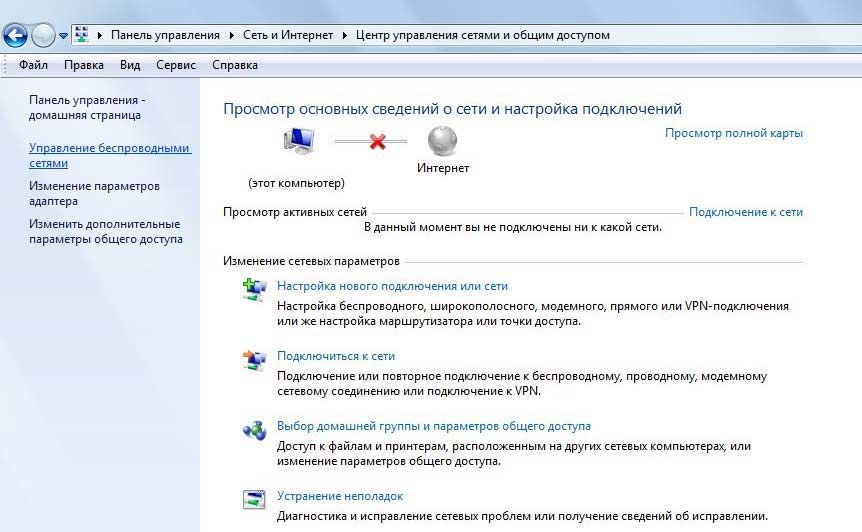
Якщо після перерахованих дій ви як і раніше не можете підключитися до всесвітньої павутини і впевнені, що кабель провайдера справний, швидше за все, адаптер вийшов з ладу. Все, що залишається — замінити його і поставити на електронну обчислювальну машину нову деталь, яка дозволить безперешкодно користуватися інтернетом.





